Възстановяване на данни от твърд диск с Foremost:
За да започнете, нека видим свързаните устройства за съхранение с помощта на командата lsblk, при изпълнение на конзолата:
# lsblk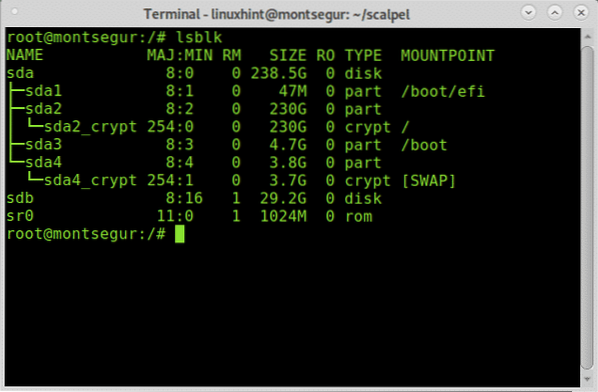
Lsblk ще покаже всички налични устройства за съхранение и дялове, включително суап и оптични устройства, в този случай искам sdb устройството.
Забележка: за да научите повече за командата lsblk read Как да изброя всички дискови устройства на Linux.
Както виждате, беше извикан 32 GB USB pendrive sdb и това е устройството, върху което ще работя.
Възстановяване на данни от USB устройство с Foremost:
За да започнете възстановяването на данни от USB устройство, започнете, като инсталирате Foremost с помощта на мениджъра на пакети APT в дистрибуции на Debian или Linux, като стартирате:
# apt инсталирайте най-напред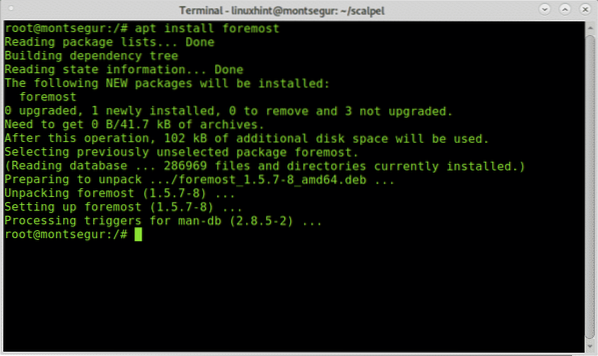
Веднъж инсталиран, можете да покажете страницата с ръководството, за да проверите всички налични опции:
# човек преди всичко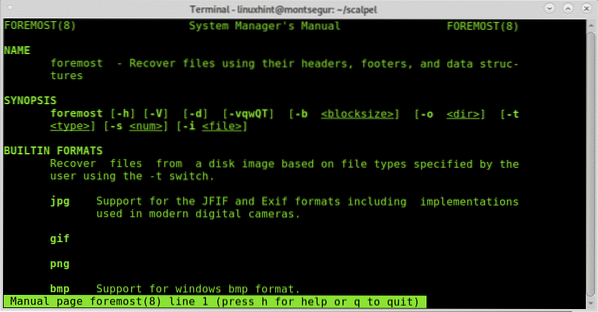
От ръководството разбираме знамето -i е да се определи входен файл, от който Foremost ще започне да работи. Обикновено е насочена към работа с изображения като тези, създадени от инструменти като dd или Encase. За да стартирате Foremost по най-простия начин без допълнителни флагове, изпълнете следната команда, заместваща / sdb за идентификатора на устройството, от който искате да възстановите данните.
Изпълнение:
Където sdb поставете правилното устройство.
Веднъж изпълнен процесът на дърворезба ще изглежда така:
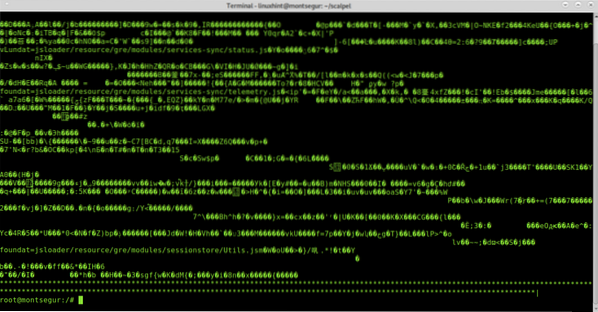
Забележка: можете също да посочите дялове като например / dev / sdb1.
Когато процесът завърши, стартирайте ls за да потвърдите създаването на нова директория, наречена изход:
# ls
Както можете да видите изхода на директорията съществува, за да видите възстановените файлове, въведете го с помощта на командата cd (Промяна на директорията) и след това стартирайте ls:
# ls
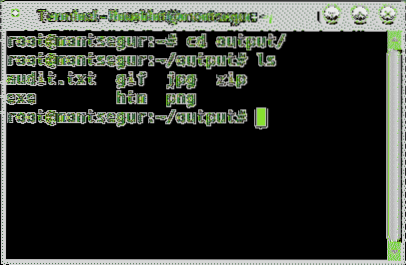
Вътре ще видите директории за всички типове файлове Най-напред успя да се възстанови, освен това ще видите файл, наречен одит.txt с отчет за издълбани файлове.
Можете да проверите какви файлове са намерени във всяка директория, като стартирате ls
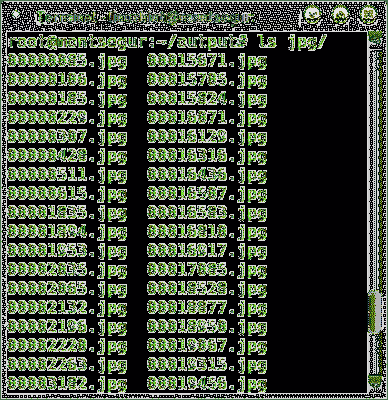
Можете също да преглеждате всички възстановени файлове чрез графичен файлов мениджър:
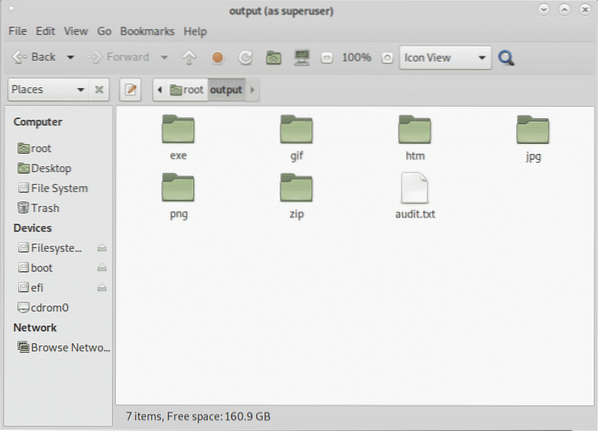
Възстановяване на данни от твърд диск с PhotoRec:
PhotoRect е заедно с Foremost най-популярният инструмент за изрязване на файлове или възстановяване на данни както за професионална криминалистика, така и за битова употреба. Докато Foremost прави по-интелигентно възстановяване, показвайки по-бърза производителност, грубата сила на PhotoRec показва по-добри резултати при изрязване на файлове. Този раздел показва как да извършите възстановяване на данни от твърд диск с помощта на PhotoRec.
За да започнете с дистрибуциите на Debian и Linux, инсталирайте photorec, като стартирате:
# apt инсталирайте testdisk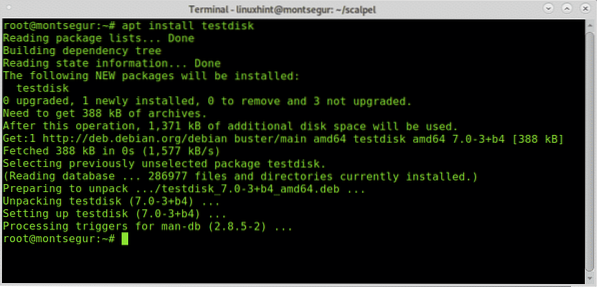
Страницата на PhotoRec е почти празна, Photorec е доста лесен за използване и трябва само да се изпълни, ще се появи удобен за дидактика интерфейс, подобен на този на CFDISK, за да ви води по време на целия процес.
След като го инсталирате, стартирайте го, като извикате програмата:
# photorec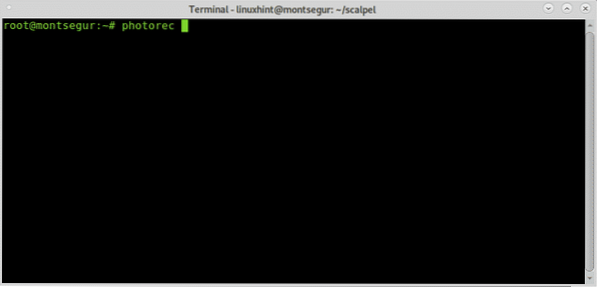
Не забравяйте да стартирате PhotoRec с достатъчно разрешения за достъп до устройството, което трябва да бъде издълбано.
На първия екран трябва да изберете изходния диск или изображение, от което PhotoRec трябва да възстанови данните. В този случай избирам устройството / dev / sdb, както е показано на изображението по-долу:
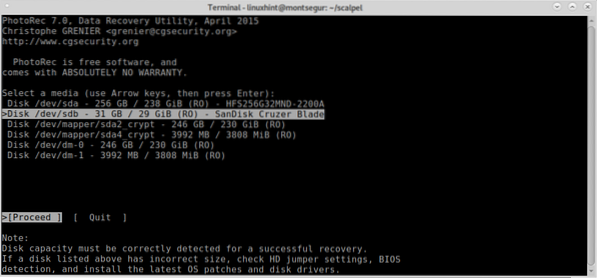
В тази стъпка трябва да изберете дяла, от който искате да възстановите данните.
Ако дяловете не са намерени и изброени, преди да продължите с търсенето с помощта на стрелките на клавиатурата, преминете към Файл Опт за да проучите наличните опции, както е показано на изображението по-долу:
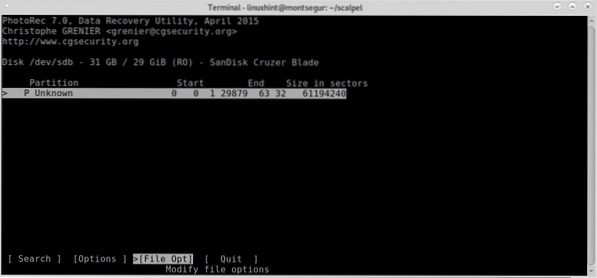
Както можете да видите отвътре Файл Опт можете да увеличите точността на резултатите, която искате, като посочите типа на файловете, които търсите. Изберете желания тип файлове и след това натиснете б да продължи, или Откажи се да се върна.
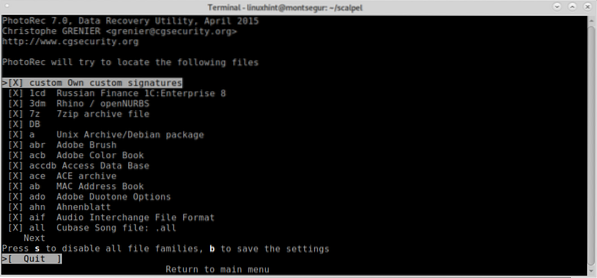
След като се върнете в предишния екран, изберете Търсене и натиснете Enter, за да продължите да започнете процеса на възстановяване на данните.
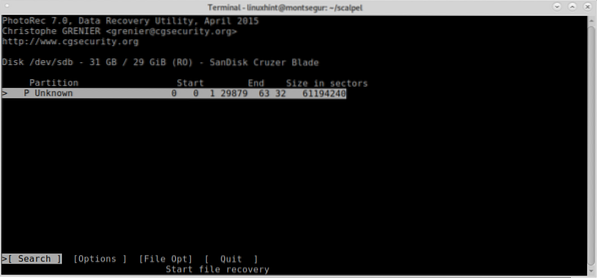
На този етап Foremost ще попита какъв тип файлова система има или е използвало устройството, в този случай това е FAT или NTFS, изберете подходящата файлова система, дори ако в момента е повредена и натиснете ENTER.
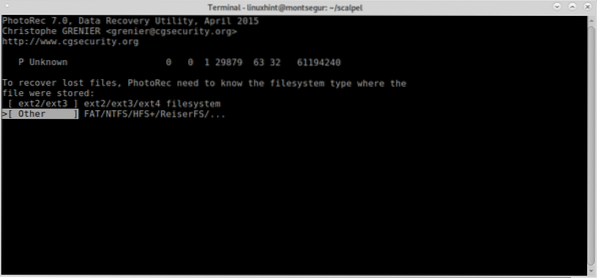
Накрая PhotoRec ще попита къде искате да запазите файловете, току-що напуснах работния плот, но можете да създадете специална папка за него, след като изберете дестинацията, натиснете ° С продължавам.
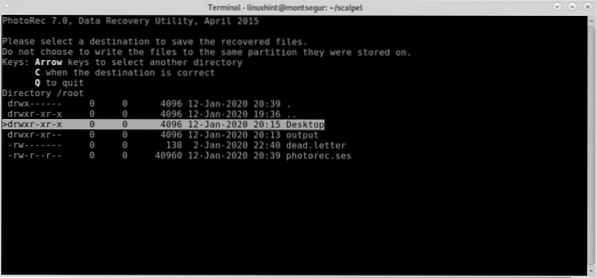
Процесът ще започне и може да продължи няколко минути или часове в зависимост от размера.
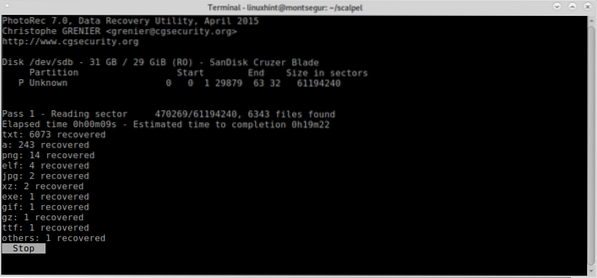
В края на процеса PhotoRect ще уведоми за създаването на директория с възстановените файлове, в този случай recup_dir * вътре в работния плот, предварително избран за дестинация.
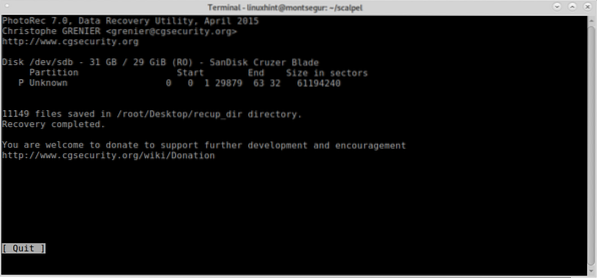
Както при Foremost, можете да изброите всички файлове от конзолата:
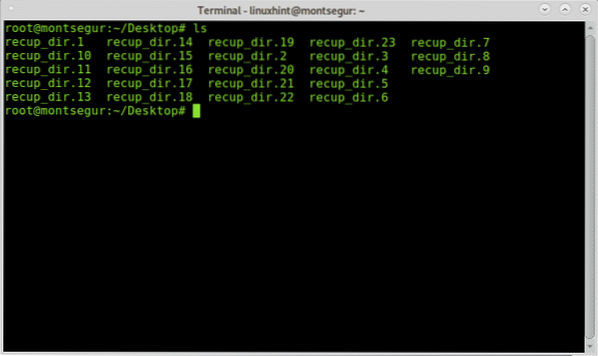
Или можете да разглеждате файлове, като използвате предпочитания графичен файлов мениджър:
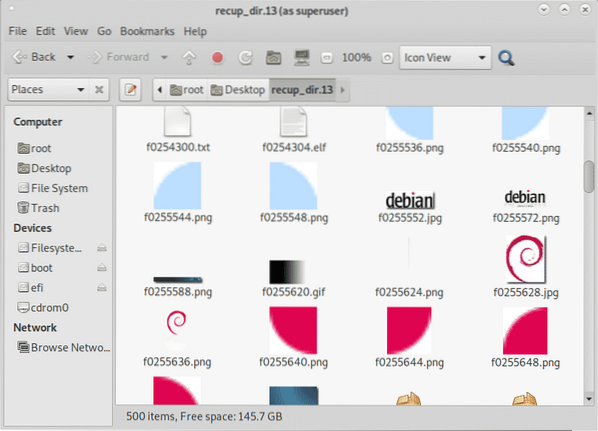
Заключение за възстановяване на данни от твърд диск с PhotoRec и Foremost:
И двата инструмента водят пазара за резба на файлове, и двата инструмента позволяват да се възстановят всякакви видове файлове, Foremost поддържа карвинг jpg, gif, png, bmp, avi, exe, mpg, wav, риф, wmv, мов, pdf, оле, док, цип, rar, htm, и cpp и още. И двата инструмента са съвместими с дискови изображения като dd или за Encase. Докато PhotoRec предава на груба сила, осигуряваща по-дълбока резба, Foremost се фокусира върху блоковите колонтитули и долните колонтитули, работещи по-бързо. И двата инструмента са включени в най-популярните криминалистически пакети и дистрибуции на ОС като Deft / Deft Zero live или CAINE, които са описани в https: // linuxhint.com / live_forensics_tools /.
Използването на PhotoRec или Foremost дава възможност за прилагане на инструменти за криминалистика на високо ниво дори за домашна употреба, споменатите инструменти нямат сложни флагове и опции за добавяне на стартирането им.
Надявам се, че този урок за възстановяване на данни от твърдия диск ви е бил полезен. Продължавайте да следвате LinuxHint за още съвети и актуализации за Linux и мрежи.
 Phenquestions
Phenquestions


